Převádějte, upravujte a komprimujte videa/audia ve více než 1000 formátech ve vysoké kvalitě.
10 významných tvůrců prezentací pro vytváření prezentací fotografií a videí
Lidé objeví skvělý způsob, jak přenést nezapomenutelné fotografie a videoklipy do jednoho snímku vytvořením prezentace. A je snadné vytvářet prezentace pomocí různých nástrojů a aplikací pro tvorbu prezentací nabízených na trhu. U mnoha z nich by vás mohlo zajímat, který nástroj nebo aplikace je nejlepší. Nebojte se; tento příspěvek shromáždil 10 nejlepších tvůrců prezentací pro uživatele Windows, Mac, iPhone a Android. Objevte je hned teď!
Seznam průvodců
Část 1: 5 nejlepších tvůrců prezentací pro Windows/Mac/Online Část 2: Top 5 aplikací Slideshow Maker pro Android/iPhone [2025] Část 3: Časté dotazy o nejlepším tvůrci prezentací pro jakékoli zařízeníČást 1: 5 nejlepších tvůrců prezentací pro Windows/Mac/Online
1. 4Easysoft Total Video Converter
Kompatibilní s Windows a Mac 4Easysoft Total Video Converter nástroj je nejlepší bezplatný tvůrce prezentací. Tento nástroj oceníte, protože má pokročilé funkce, které mohou vašim prezentacím přinést ohromující vzhled. Tento nástroj je nabitý velkým množstvím editačních funkcí, které vám umožňují přidávat filtry a zvukové stopy na pozadí, přizpůsobovat rozvržení, vybírat velikost pozadí a další. S přednastavenými šablonami prezentací můžete snadno vytvářet vysoce kvalitní výstupy. I přes pokročilé funkce mohou tento nástroj stále používat začátečníci, protože je vyvinut tak, aby si s ním uživatelé snadno poradili. Díky těmto skvělým bodům je 4Easysoft Total Video Converter tím nejlepším nástrojem pro tvorbu prezentací.

Nabídněte možnosti ladění výstupu pro kvalitu, rozlišení a výběr výstupního formátu.
Podporujte technologii upscaling AI pro zvýšení kvality vašich videoklipů a obrázků.
Schopný odstranit nežádoucí šumy z vašich videoklipů, optimalizovat jejich jas a kontrast.
Skládá se z mnoha sad nástrojů obsahujících audio kompresory, video kompresory, video enhancery, barevnou korelaci a další.
100% Secure
100% Secure
Krok 1Stáhněte a nainstalujte 4Easysoft Total Video Converter na jeho oficiálních stránkách. Poté spusťte nástroj a vyberte MV tab. Poté zaškrtněte Přidat importujte obrázky a videoklipy, které chcete zahrnout do vaší prezentace. Soubory, které importujete, můžete uspořádat přetažením jim. V opačném případě použijte Vpřed nebo Za knoflík.

Krok 2Dále klikněte na Upravit tlačítko s Starwand ikona. Importované obrázky nebo videoklipy můžete také změnit zaškrtnutím tlačítka Upravit. Můžete je otáčet a přidávat k nim efekty, filtry, vodoznaky atd.

Krok 3Jakmile budete s úpravami spokojeni, můžete si vybrat z nabízených motivů nástroje a použít je ve své prezentaci. Zaškrtněte Téma v levé horní části nástroje a vyberte motivy, o kterých si myslíte, že vyhovují vaší prezentaci.

Krok 4Poté klikněte na Nastavení a poté přidejte preferované tituly z Start k Konec vaší prezentace. Stopu na pozadí můžete přidat zaškrtnutím rozbalovací nabídky pod Zvuková stopa volba. Kromě toho můžete také použít některé další úpravy na stopu na pozadí, ať už chcete Přehrávání ve smyčce, přidat Prolínat se nebo ven, upravit Svazkyatd.

Krok 5Nakonec použijte možnosti ladění pod Vývozní kartu pro výběr preferovaného Formát, Rozlišení, a Kvalitní. Poté, jakmile s tím budete hotovi, můžete kliknout na Spusťte export tlačítko na tomto tvůrci prezentace.

2. Bolide Slideshow Creator
Další na řadě bezplatných nástrojů pro tvorbu prezentací je Bolide Slideshow Creator. Tento bezplatný nástroj podporovaný Windows a Mac může do vaší prezentace přidat hudbu na pozadí. Kromě toho nabízí také vynikající přechodové efekty. Kromě toho, stejně jako jiné oblíbené nástroje pro vytváření prezentací, je Bolide také složen s možností přetahování souborů přímo na něj. Tento nástroj jen potřebuje vylepšit své rozhraní, aby byl atraktivnější. Také postrádá některé funkce, které můžete vidět u většiny tvůrců prezentací.
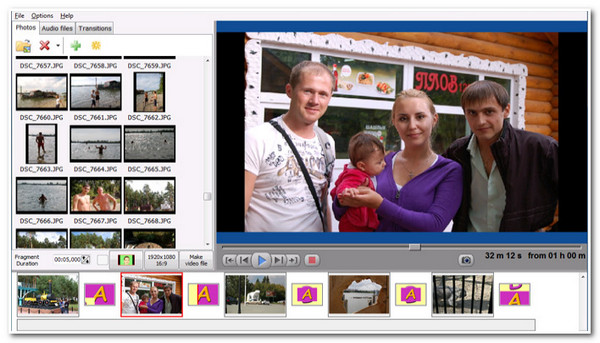
3. Focusky Presentation Maker
Tvůrce prezentací Focusky je další nástroj pro tvorbu prezentací kompatibilní se systémem Windows a Mac, který vám dokáže poskytnout skvělou prezentaci. To, co dělá tento nástroj vynikajícím, je to, že přichází s velkým množstvím předem navržených a profesionálních video pozadí. Navíc svým uživatelům nabízí chvályhodné přechody, zvukové vyprávění a vestavěné animované postavy.
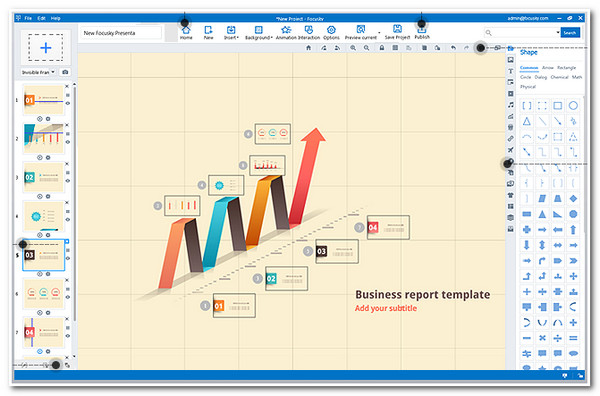
4. Adobe Spark
Také byste si neměli nechat ujít příležitost vyzkoušet Adobe Spark jako tvůrce prezentací. Tento online nástroj také obsahuje nejlepší funkce pro vytváření prezentace. V souladu s tím je tento nástroj dodáván s přizpůsobitelným textem, obrázky a ikonami. Kromě toho vám také umožňuje upravovat obrázky a videa, které jsou nejlepší pro prezentace. Tento nástroj vás však omezuje dalšími funkcemi, zejména pokud používáte bezplatnou verzi.
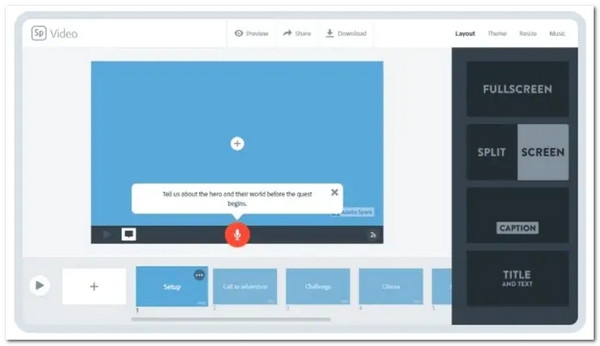
5. Penderforest
Dalším online nástrojem na seznamu tvůrců prezentací je Renderforest. Tento nástroj je univerzální nástroj pro úpravu videa, protože není vyvinut pouze k vytváření prezentací, ale také k vytváření animací, úvodů a log. Když mluvíme o jeho rozhraní, je dobře propracované a přitahuje začátečníky. Kromě toho můžete pomocí pouhých několika kliknutí vytvořit interaktivní prezentaci díky jejím snadno srozumitelným funkcím. Pokud však používáte přístupnou verzi tohoto online nástroje, jsou vodoznaky součástí každého vašeho výstupu. Navíc velmi závisí na stavu vašeho internetového připojení. Čím silnější a stabilnější je vaše internetové připojení, tím plynuleji běží nástroj.
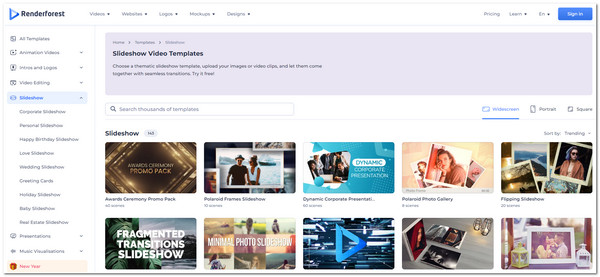
Část 2: Top 5 aplikací Slideshow Maker pro Android/iPhone [2025]
Nyní se jedná o nejlepší nástroje pro tvorbu prezentací na trhu, které jsou kompatibilní s vaším Windows/Mac a jsou dostupné online. Shromáždili jsme pět aplikací podporovaných Android a iPhone, pokud máte také zájem o použití mnohem šikovnějšího tvůrce prezentací. Vyberte si tu, která podle vás svítí nejjasněji.
1. SlideLab
První na řadě je SlideLab. Tato aplikace pro iPhone je považována za jednoduchý, ale vynikající tvůrce prezentací. Je bohatý na různé efekty, přechody snímků a funkce pro úpravu obrázků a videoklipů. Co je na této aplikaci zajímavější je, že nemá omezení délky prezentace. Uspořádání obrázků a videoklipů pomocí této aplikace je však i přes tyto dobré body složité.
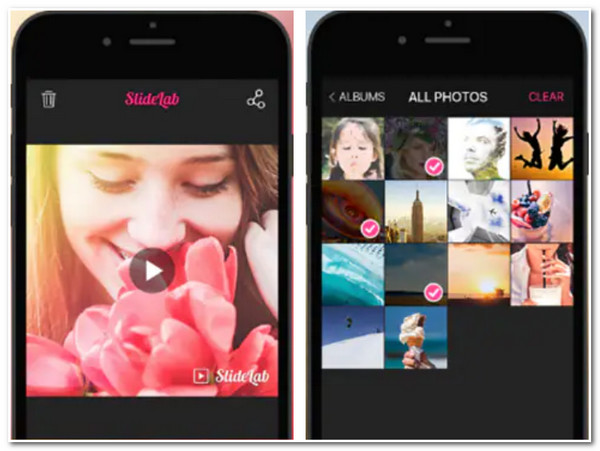
2. PicPlayPost
PicPlayPost je aplikace pro tvorbu prezentací podporovaná systémem Android a iPhone vyvinutá s bohatými funkcemi a možnostmi. Tato aplikace vám umožňuje vybrat různé obrázky GIF, videoklipy a obrázky, které můžete přidat do prezentace. Navíc toto Tvůrce prezentací GIF může kombinovat různé fotografie do jednoho rámečku a umožňuje vám přizpůsobit jeho velikost a použít barvy rámečku. Navíc má také základní funkce pro úpravy videa, jako je oříznutí, zrychlení nebo zpomalení videa, přidání více stop a další. Na rozdíl od jiných aplikací pro vytváření prezentací však tato aplikace nemá vestavěnou funkci sdílení na iCloudu.
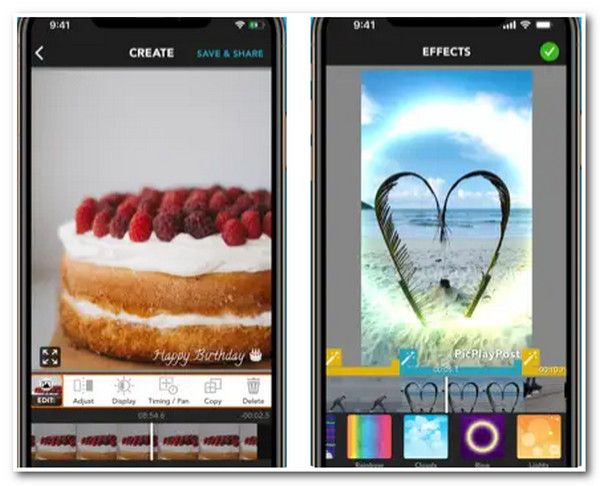
3. Pixgram
Doporučujeme Pixgram aplikace pro tvorbu prezentací. Tato aplikace také umožňuje přizpůsobit si prezentaci, ať už jde o obrázkovou nebo video prezentaci s hudbou. Navíc, stejně jako jeho podobné aplikace, je tento nástroj vybaven video filtry a efekty. Tato aplikace je působivější, protože může poskytovat výstup ve vysokém rozlišení, který můžete snadno získat, pokud nastavíte správné parametry pomocí vestavěného nastavení exportu.
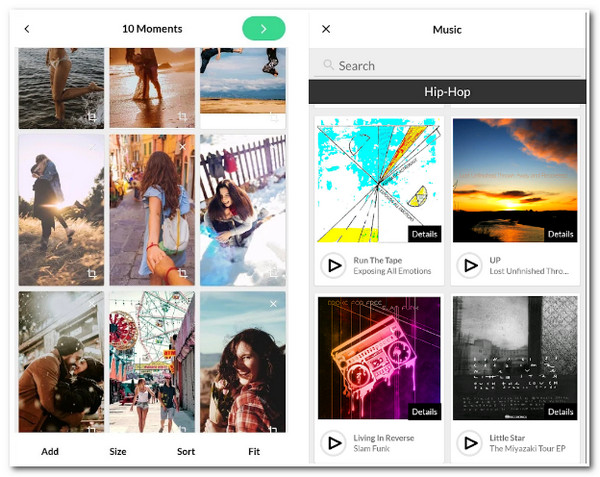
4. Videoshop
Další je Videoshop. Tato aplikace kompatibilní s iPhonem a Androidem je také navržena tak, aby podporovala vaše potřeby prezentace. Podobně jako jiné aplikace pro tvorbu prezentací má tento nástroj základní editační funkce, jako je ořezávání, řezání, otáčení atd. Umožňuje také přidávat do prezentací filtry a atraktivní nálepky. Tato aplikace také podporuje zkreslení a efekty tilt-shift, které můžete použít ve své prezentaci. Kromě toho je do banky funkcí přidáno také snímání obrazovky.
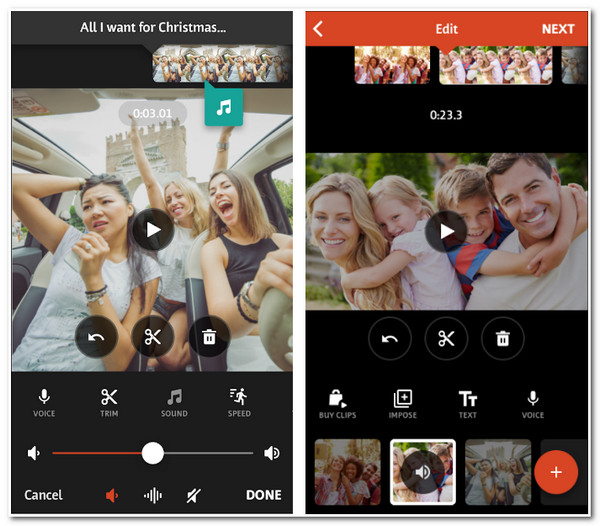
5. Vimeo
Pokud hledáte slideshow maker vhodný pro obchodní nebo pracovní prezentace, pak Vimeo je nejlepší nástroj. Tato aplikace je dodávána s 3 000 šablonami, které lze použít pro vaše prezentace. Kromě toho můžete tyto šablony upravovat přidáním videoklipů, obrázků a hudby na pozadí. Navíc můžete také měnit jeho délku a přechody. Kromě toho můžete také rozšířit svou kreativitu použitím HD obrázků na vaše prezentace z knihovny fotografií Vimeo.
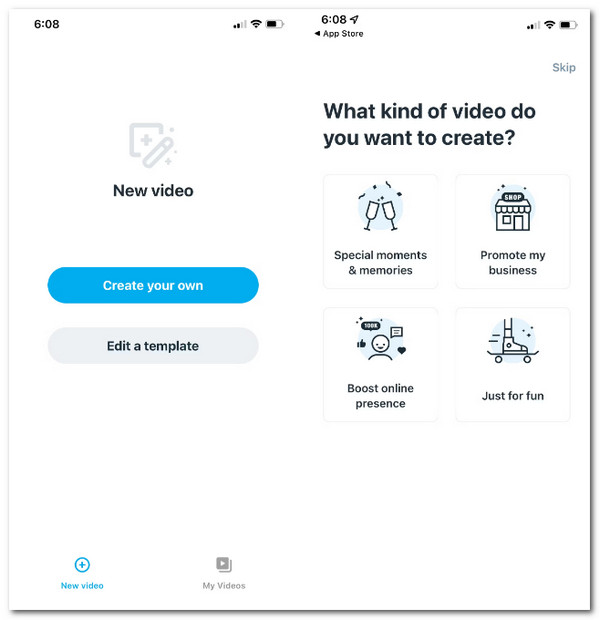
Část 3: Časté dotazy o nejlepším tvůrci prezentací pro jakékoli zařízení
-
1. Mohu do svých prezentací přidat vodoznaky?
Ano, můžete! Můžete použít 4Easysoft Total Video Converter nástroj pro přidání preferovaného vodoznaku, pokud vytváříte prezentaci týkající se podnikání nebo vzdělávání. Tento nástroj vám nabízí obrazový a textový vodoznak, který si můžete přizpůsobit a aplikovat na vaši prezentaci.
-
2. Jaký by byl nejlepší formát pro export mé prezentace?
Pokud chcete mít vysoce kvalitní výstup prezentace, musíte jej exportovat do formátu MOV. Tento formát můžete použít pro mnohem lepší zážitek ze sledování prezentace. Nebyl však vytvořen pro podporu některých zařízení, na rozdíl od MP4, který podporuje většina zařízení.
-
3. Jak vytvořit slideshow s hudbou pomocí 4Easysoft?
Chcete-li vytvořit prezentaci s hudbou, spusťte aplikaci 4Easysoft Total Video Converter a klikněte na MV tab. Importujte všechny své fotografie a videoklipy do nástroje zaškrtnutím Přidat tlačítko. Poté na Nastavení klepněte na kartu vedle Motivu Rozbalovací nabídka Hudba na pozadí pro přístup k hudbě na pozadí nabízené nástrojem. V opačném případě importujte svou trasu kliknutím na Přidat zvuk s ikonou Plus, pak budete vyzváni k vašemu Průzkumník souborů okno. Zde si můžete vybrat preferovanou skladbu a použít ji ve své prezentaci.
Závěr
Tady to máš! To jsou nejlepší aplikace a nástroje pro tvorbu prezentací, které můžete použít! Každý z nich má vynikající vlastnosti a schopnosti. Některé stačí k tomu, aby vám pomohly vytvořit prezentaci, a některé jsou nad rámec možností, protože obsahují velké množství funkcí. Pokud potřebujete nástroj, který poskytuje pokročilé funkce, pak 4Easysoft Total Video Converter je vaše nejlepší volba. Vytvořte profesionální prezentaci pomocí tohoto bezplatného nástroje pro tvorbu prezentací a buďte kreativní! Neváhejte a navštivte naše webové stránky a stáhněte si 4Easysoft Total Video Converter nyní!
100% Secure
100% Secure


